Как продавать цифровое искусство и графику в Интернете (простой способ)
Опубликовано: 2022-07-22Вы хотите продавать свое цифровое искусство и графику в Интернете?
Продавая свои работы в виде загружаемых файлов, вы можете зарабатывать деньги, не платя за доставку или профессиональную печать. Вы также можете продавать одно и то же цифровое искусство или графический файл бесчисленное количество раз.
В этой статье мы покажем вам, как легко начать продавать свое цифровое искусство и графику в Интернете с помощью WordPress.
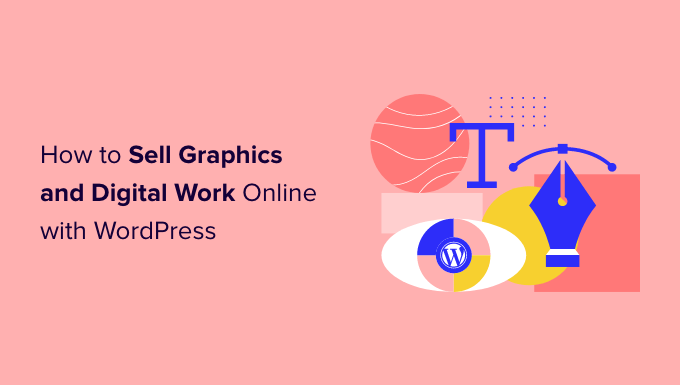
Зачем продавать свое цифровое искусство и графику в Интернете?
Если вы художник, есть много способов продавать свои работы в Интернете. Например, вы можете создать магазин печати по запросу и превратить свою графику в фирменные товары или высококачественные отпечатки.
Однако все больше и больше художников продают свои работы в цифровом виде, а не в виде материальных товаров. Эти элементы могут включать библиотеки стоковых фотографий, загружаемые рабочие листы, электронные книги, шаблоны и многое другое.
Продажа цифровых загрузок снижает ваши расходы, поскольку вам не нужно платить за печать и доставку. Вам также не нужно беспокоиться о физическом хранении, расходных материалах или управлении запасами. Все это означает, что вы тратите меньше времени и усилий на получение большей прибыли.
Имея это в виду, давайте посмотрим, как вы можете продавать цифровое искусство и графику в Интернете.
Какую платформу следует использовать для продажи цифрового искусства и графики?
Во-первых, вам нужно выбрать платформу электронной коммерции, которую вы будете использовать для продажи своих произведений искусства и графики в виде цифровых загрузок.
Платформа электронной коммерции — это программное обеспечение, которое вы будете использовать для загрузки своих работ, а затем предлагать эти файлы для продажи.
Хотя впоследствии можно изменить платформу электронной коммерции, это может нанести ущерб вашему бизнесу. Чтобы этого избежать, важно тщательно выбирать платформу электронной коммерции.
Для этого варианта использования вы должны выбрать платформу, которая была разработана специально для продажи цифровых загрузок.
Вот почему мы рекомендуем использовать WordPress и Easy Digital Downloads для продажи произведений искусства и графики.
WordPress — лучший конструктор сайтов в мире. Он поддерживает более 43% всех веб-сайтов в Интернете, включая миллионы веб-сайтов, на которых люди продают цифровые загрузки. WordPress дает вам полный контроль над вашим веб-сайтом, поэтому легко создать красивый и привлекательный сайт, на котором вы сможете продемонстрировать свою работу.
Easy Digital Downloads — лучший плагин WordPress для электронной коммерции для продажи цифровых продуктов. Фактически, мы сами используем этот плагин для продажи многих наших премиальных плагинов WordPress.
С помощью WordPress и Easy Digital Downloads вы можете продавать столько продуктов, сколько хотите, не платя высоких транзакционных сборов. Это дает WordPress и Easy Digital Downloads огромное преимущество перед другими платформами, такими как Sellfy, Gumroad, Sendowl и WooCommerce.
С учетом сказанного давайте посмотрим, как легко создать сайт WordPress с Easy Digital Downloads, чтобы вы могли начать продавать свои цифровые изображения и графику в Интернете.
Шаг 1. Настройка вашего сайта WordPress
Прежде чем вы начнете создавать свой веб-сайт на WordPress, важно знать, что существует два типа программного обеспечения WordPress: WordPress.org и WordPress.com.
Мы будем использовать WordPress.org, также известный как самостоятельный WordPress, потому что он имеет больше возможностей и гибкости. Для подробного сравнения вы можете посмотреть наше руководство о разнице между WordPress.com и WordPress.org.
Чтобы начать продавать цифровое искусство и графику с помощью WordPress, сначала вам понадобится доменное имя (например, www.wpbeginner.com). Если вы еще не придумали имя, посмотрите наше руководство о том, как выбрать лучшее доменное имя.
Вам также понадобится веб-хостинг, на котором файлы вашего веб-сайта хранятся в Интернете, и сертификат SSL, чтобы вы могли безопасно принимать платежи по кредитным картам на своем сайте WordPress.
Доменное имя обычно стоит 14,99 долларов в год, а стоимость хостинга начинается от 7,99 долларов в месяц. Цена SSL-сертификата зависит от того, где вы покупаете сертификат. Тем не менее, вы можете рассчитывать платить от 50 до 200 долларов в год за SSL-сертификат.
Как видите, хостинг и безопасность стоят дорого, особенно для начинающих художников.
К счастью, один из наших самых рекомендуемых хостинг-провайдеров, SiteGround, предлагает огромную скидку 73% на управляемый хостинг для Easy Digital Downloads. Он поставляется с бесплатным SSL-сертификатом, предустановленной программой Easy Digital Downloads и всеми необходимыми функциями оптимизации.
Вы можете начать менее чем за 4 доллара в месяц.
Давайте продолжим и рассмотрим, как приобрести доменное имя, веб-хостинг и сертификат SSL.
Во-первых, вам нужно зайти на сайт SiteGround и нажать кнопку «Получить план».
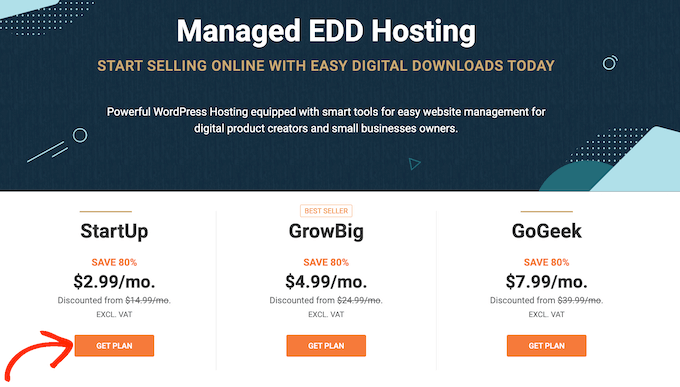
После этого SiteGround попросит вас ввести доменное имя для вашего веб-сайта, а также покажет вам некоторые дополнительные возможности, которые вы можете приобрести.
На этом этапе вам не нужно беспокоиться о дополнительных функциях, потому что вы всегда можете добавить их позже, если захотите, поэтому мы рекомендуем пропустить этот шаг.
После этого вам просто нужно ввести платежную информацию, чтобы завершить покупку.
Вскоре вы получите электронное письмо с подробной информацией о том, как войти в новую учетную запись. После входа в систему вы увидите две кнопки на вкладке «Веб-сайты»: «Инструменты сайта» и «Администратор WordPress».
Инструменты сайта — это панель управления хостингом вашего веб-сайта, где вы можете управлять всем, что связано с вашим сайтом, например настраивать электронную почту.
Нажав кнопку «Администратор WordPress», вы перейдете на недавно установленный сайт WordPress, на котором уже предустановлен Easy Digital Downloads.
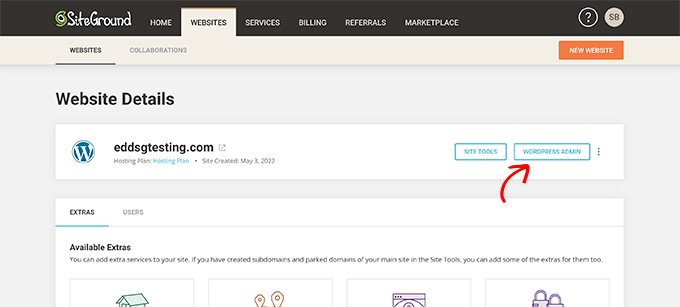
Это приведет вас к экрану, где вы можете войти в свою панель управления WordPress.
Здесь просто введите имя пользователя и пароль, которые вы создали, а затем нажмите «Войти».
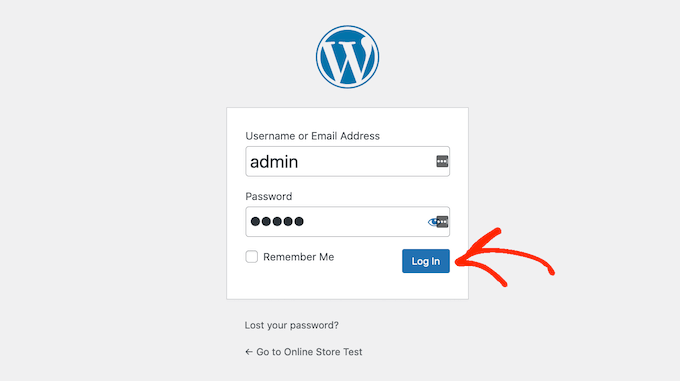
Теперь вы готовы приступить к созданию интернет-магазина для продажи вашего цифрового искусства и графики.
Вы используете другой сервис хостинга веб-сайтов WordPress, например Bluehost, Hostinger, HostGator или WP Engine? Затем вы можете ознакомиться с нашим руководством по установке WordPress, чтобы получить пошаговые инструкции для этих хостинг-провайдеров.
Шаг 2. Настройка плагина электронной коммерции
Если вы используете SiteGround, Easy Digital Downloads уже предустановлен.
Если вы используете другого хостинг-провайдера, вам необходимо установить и активировать плагин Easy Digital Downloads. Если вам нужна помощь, ознакомьтесь с нашим руководством по установке плагина WordPress.
Получив доступ к плагину Easy Digital Downloads, перейдите в « Загрузки» » Настройки .
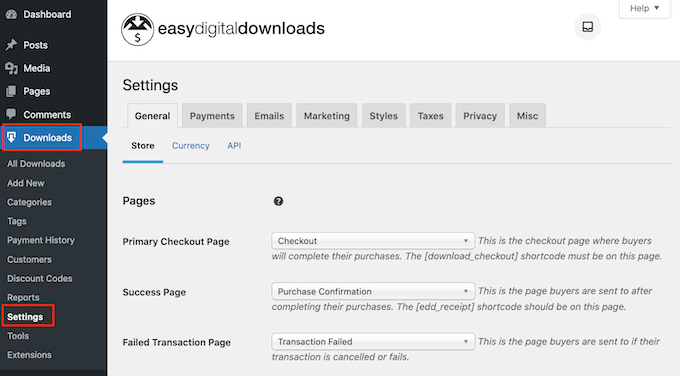
Во-первых, вы установите местоположение вашего магазина.
Вы можете планировать продавать свое искусство и графику только в виде цифровых загрузок, но Easy Digital Downloads по-прежнему будет использовать ваше местоположение для автоматического заполнения некоторых полей, когда посетитель совершает покупку.
Он также может использовать ваше местоположение для расчета налога с продаж.
Чтобы добавить свое местоположение, просто откройте раскрывающееся меню «Базовая страна». Затем вы можете выбрать, где находится ваш бизнес.
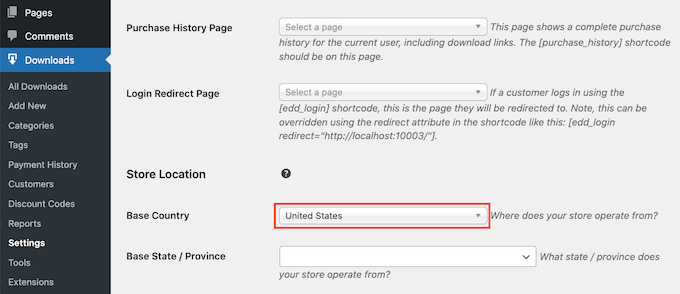
Далее найдите поле «Базовый штат/провинция».
Здесь вы можете открыть раскрывающийся список и выбрать штат или провинцию, в которой работает ваш магазин.
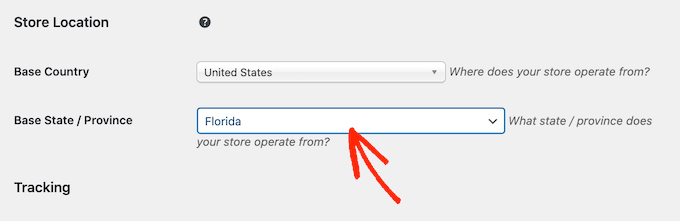
Когда вы будете довольны введенной информацией, нажмите кнопку «Сохранить изменения», чтобы сохранить изменения.
Шаг 3. Добавление платежного шлюза в WordPress
При продаже цифрового искусства и графики в Интернете вам понадобится способ принимать кредитные платежи от ваших клиентов.
По умолчанию Easy Digital Downloads поддерживает популярные платежные шлюзы, включая Stripe, PayPal и Amazon Payments.
Хотите вместо этого использовать другой платежный шлюз? Вы можете добавить дополнительные способы оплаты, используя расширения Easy Digital Download.
Чтобы добавить платежные шлюзы на свой веб-сайт, нажмите на вкладку «Платежи». Затем убедитесь, что выбрана вкладка «Шлюзы».
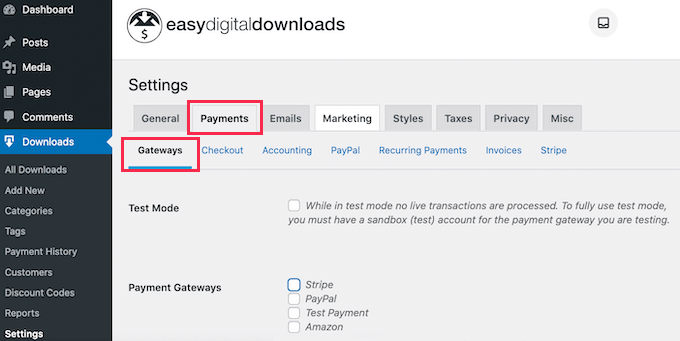
В разделе «Платежные шлюзы» установите флажок для каждого из шлюзов, которые вы хотите добавить на свой веб-сайт.
Если вы проверяете более одного способа оплаты, вам нужно будет выбрать шлюз по умолчанию. Этот платежный шлюз будет выбран автоматически, когда посетитель зайдет на вашу страницу оформления заказа.
Вы можете использовать любой шлюз, который захотите, но Stripe может принимать кредитные карты, а также Apple Pay и Google Pay. Имея это в виду, вы можете использовать Stripe в качестве платежного шлюза по умолчанию.
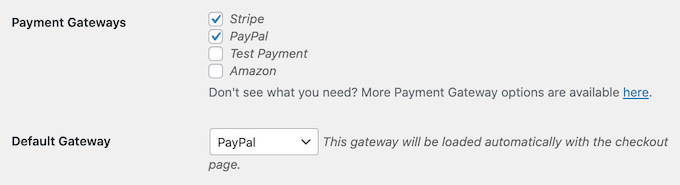
После выбора одного или нескольких платежных шлюзов нажмите кнопку «Сохранить изменения».
Теперь у вас будет доступ к новым вкладкам, где вы сможете настроить каждый из ваших отдельных платежных шлюзов.
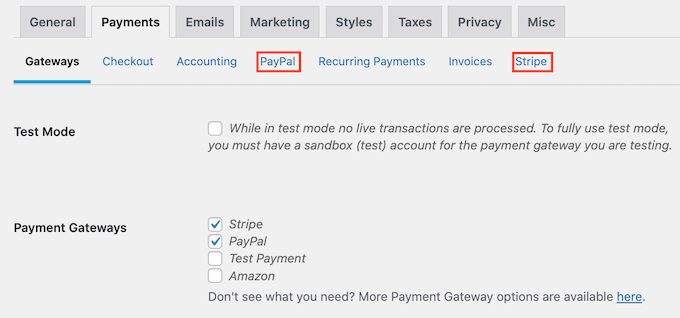
Процесс настройки платежного шлюза будет немного отличаться в зависимости от того, какой шлюз вы используете, но Easy Digital Downloads проведет вас через этот процесс.
Давайте посмотрим на Stripe в качестве примера.
Чтобы настроить Stripe, просто выберите вкладку Stripe и нажмите «Подключиться к Stripe».
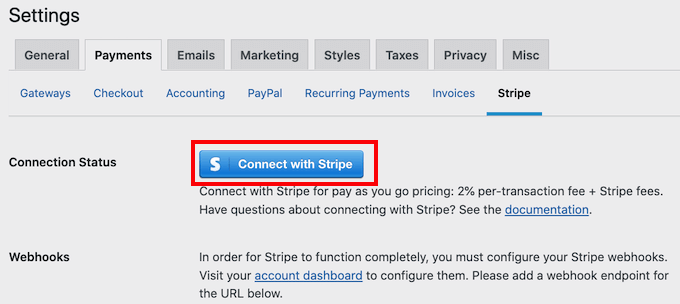
Это запустит мастер настройки, который проведет вас через процесс настройки Stripe в качестве платежного шлюза.
Если вы используете несколько платежных шлюзов, вам нужно будет повторить эти шаги, чтобы настроить каждый шлюз отдельно.
По умолчанию Easy Digital Downloads показывает все ваши цены в долларах США. После настройки платежного шлюза вы можете изменить валюту, используемую на вашем веб-сайте.
Чтобы показать свои цены в любой валюте, кроме долларов США, просто нажмите на вкладку «Валюта».
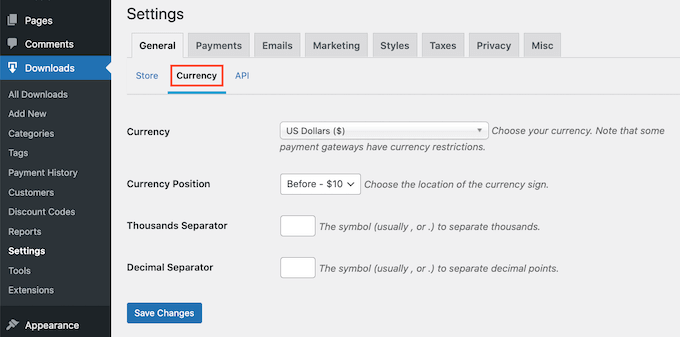
Затем откройте раскрывающийся список «Валюта». Теперь вы можете выбрать валюту, которую хотите использовать на своем веб-сайте.
Просто имейте в виду, что некоторые платежные шлюзы могут принимать не все валюты. Если вы не уверены, вы всегда можете проверить веб-сайт выбранного платежного шлюза. У большинства есть список валют, которые они поддерживают.
Если вы довольны настройками валюты, нажмите кнопку «Сохранить изменения» в нижней части экрана.
Шаг 4. Превратите свое цифровое искусство в загружаемый продукт
Как только вы настроите хотя бы один платежный шлюз, вы будете готовы создать свой первый цифровой продукт. Это может быть любой цифровой рисунок или графический файл, который вы хотите продавать в Интернете.
Чтобы создать цифровой продукт, просто перейдите в раздел « Загрузки» «Добавить новый» .
Теперь вы можете ввести название продукта в поле «Введите имя загрузки здесь». Это будет показано на странице продукта, поэтому вам нужно использовать что-то, что привлекает внимание посетителя и точно описывает ваше графическое или цифровое изображение.
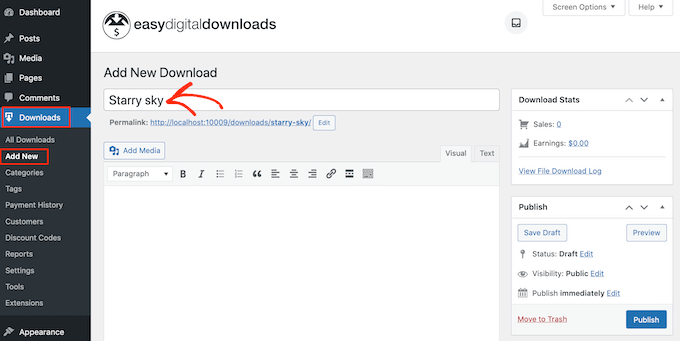
Затем введите описание, которое появится на странице этого продукта. Вы захотите предоставить посетителям всю информацию, необходимую им для того, чтобы решить, подходит ли им этот продукт.
Например, вы можете указать размеры и разрешение изображения. Вы также можете поговорить о лицензировании продукта и о том, как клиент может использовать произведение искусства после его покупки.
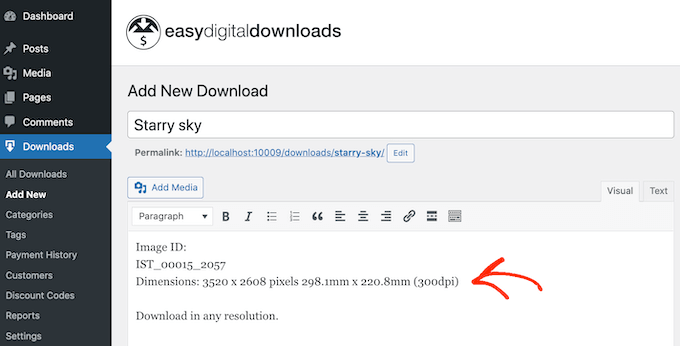
Многие интернет-магазины и веб-сайты используют категории товаров и теги, чтобы помочь покупателям найти то, что они ищут. Эти категории и теги также могут побудить посетителей изучить соответствующие графические и цифровые художественные продукты, что может увеличить ваши продажи.
Вы можете создавать новые категории и теги в полях «Категории загрузки» и «Теги загрузки». Чтобы узнать больше, ознакомьтесь с нашим пошаговым руководством о том, как добавлять категории и теги для страниц WordPress.
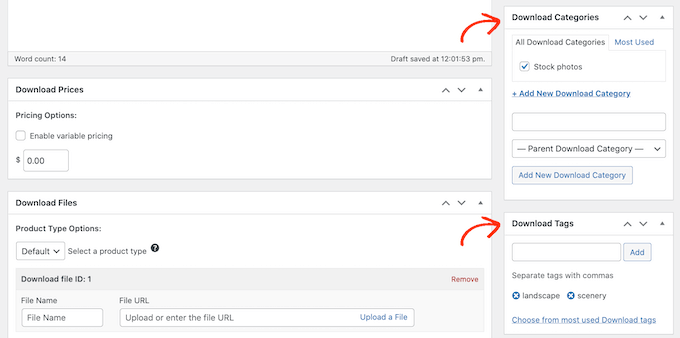
Затем вам нужно установить цену, прокрутив до раздела «Цены на загрузку».
Здесь введите, сколько посетители будут платить за загрузку этого графического или цифрового изображения.
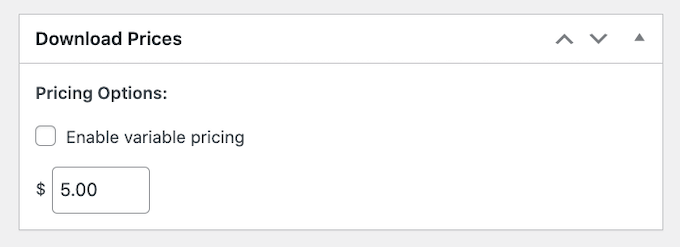
Теперь вы готовы загрузить файл изображения, которое хотите продать. Что касается изображений, WordPress поддерживает форматы gif, heic, jpeg, png и webp.
Совет для профессионалов: если вы хотите продавать цифровое искусство и графику в формате файла, который WordPress не поддерживает, ознакомьтесь с нашим руководством о том, как разрешить дополнительные типы файлов в WordPress.
Чтобы добавить загружаемый файл, просто перейдите к разделу «Загрузить файлы».
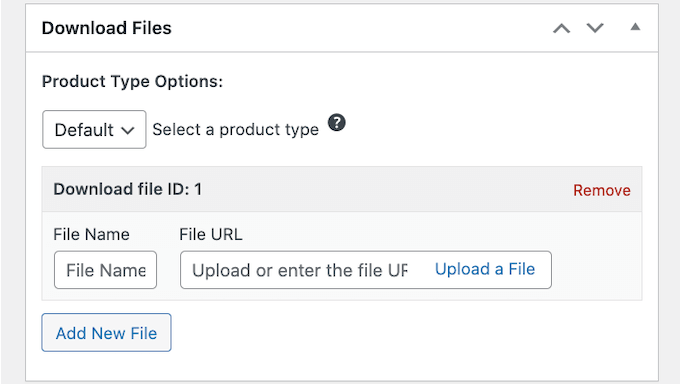
В поле «Имя файла» введите имя файла, который покупатели получат при совершении покупки. Затем просто нажмите «Загрузить файл» справа от поля «URL-адрес файла».
Теперь вы можете выбрать любое изображение из медиатеки WordPress или загрузить новый файл со своего компьютера.
Наконец, вам нужно будет добавить изображение продукта.
Когда вы продаете цифровое искусство и графику, вы не хотите, чтобы люди украли вашу работу, не заплатив. По этой причине мы не рекомендуем использовать ваше оригинальное цифровое искусство или графику в качестве изображения продукта.
Один из вариантов — использовать версию изображения с более низким разрешением. Другой способ — добавить водяной знак к оригинальному изображению. Или вы можете сделать оба.
Если вы создаете водяной знак с помощью программного обеспечения для веб-дизайна, убедитесь, что вы показываете этот водяной знак в месте, которое нелегко обрезать.
Многие художники размещают свой водяной знак в центре изображения или используют водяной знак в виде повторяющегося узора, покрывающего все произведение.
Третий вариант — создать предварительный просмотр того, как покупатель может использовать ваше цифровое искусство или графику. Например, вы можете показать свою работу на макете экрана мобильного телефона или рекламного дисплея. Предоставление такого контекста может побудить покупателей покупать ваш продукт.
Чтобы добавить изображение продукта, просто перейдите к разделу «Загрузить изображение» и нажмите ссылку «Установить изображение для загрузки».
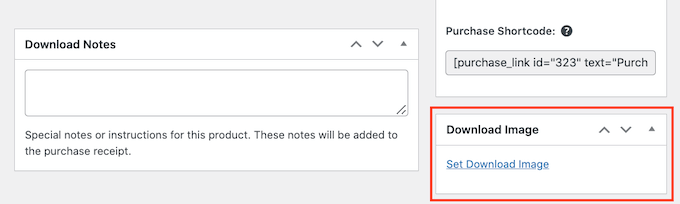
Это запускает медиатеку WordPress, где вы можете выбрать изображение или загрузить новый файл со своего компьютера.

Когда вы будете довольны своей цифровой загрузкой, нажмите кнопку «Опубликовать», чтобы опубликовать ее.
Шаг 5. Настройка электронной почты для цифровой загрузки
Каждый раз, когда кто-то покупает цифровую загрузку с вашего веб-сайта, Easy Digital Downloads отправит этому человеку электронное письмо.
В этом электронном письме есть ссылка, которую покупатель может использовать для загрузки только что приобретенного файла цифрового искусства или графики, как вы можете видеть на следующем изображении.
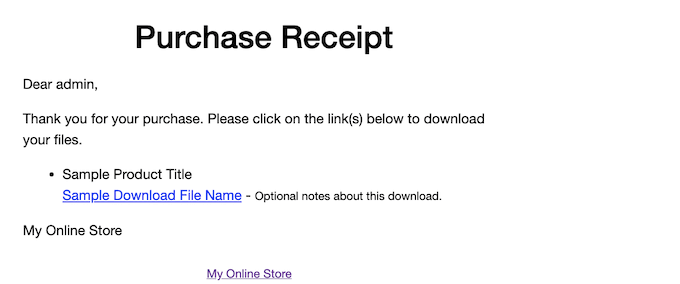
Хотя в этом электронном письме есть все, что нужно клиенту для доступа к загрузке, рекомендуется настроить его. Например, вы можете выделить свою электронную почту, добавив собственный логотип и брендинг.
Чтобы настроить электронную почту по умолчанию, просто перейдите в « Загрузки» Настройки . Затем нажмите на вкладку «Электронные письма».
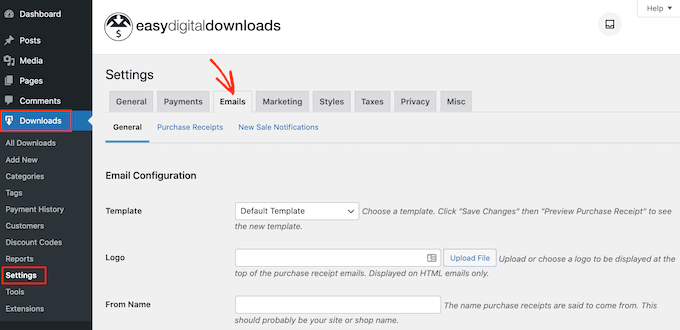
Вы можете начать с добавления логотипа в электронное письмо с подтверждением покупки.
Этот логотип появляется в верхней части ваших электронных писем с квитанциями о покупке, поэтому ваши клиенты могут четко видеть, от кого это электронное письмо.
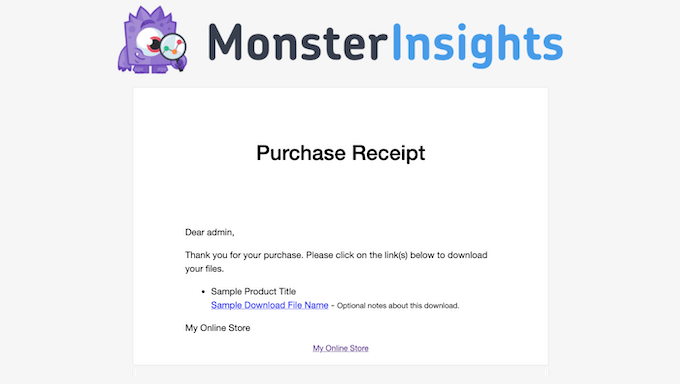
Чтобы добавить логотип, нажмите кнопку «Загрузить файл». Теперь вы можете выбрать изображение из медиатеки WordPress или загрузить файл со своего компьютера.
Вы также можете добавить «От имени». Это имя появится в папке «Входящие» клиента, поэтому вы можете использовать что-то, что клиент узнает, например, название вашего веб-сайта или дизайнерской компании.
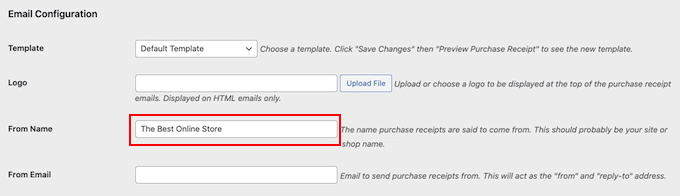
Вам также нужно будет добавить «От электронной почты», который будет действовать как адрес «от» и «ответить».
Некоторые клиенты могут ответить на электронное письмо с квитанцией о покупке. Например, если у них возникли проблемы с загрузкой файла, они могут связаться с нами, просто нажав «Ответить». Имея это в виду, вы захотите использовать профессиональный адрес электронной почты, который вы часто проверяете.
После внесения этих изменений нажмите на вкладку «Квитанции о покупках».
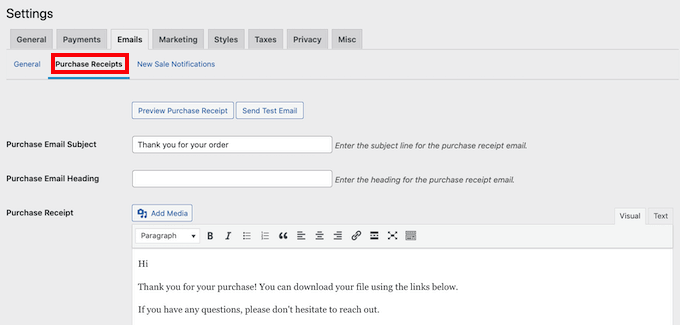
На этом экране вы можете ввести тему электронной почты, добавить заголовок, а также изменить основной текст электронной почты.
Вы можете просто ввести текст, который хотите отправить каждому клиенту. Однако вы можете создавать более полезные и персонализированные электронные письма, используя функцию Easy Digital Downloads, условные электронные письма.
Условные электронные письма используют так называемые «теги шаблона» для персонализации ваших сообщений. Теги этих шаблонов меняются в зависимости от таких факторов, как имя покупателя и сумма, которую он заплатил за цифровую загрузку. Каждый раз, когда Easy Digital Downloads отправляет электронное письмо, он автоматически заменяет теги шаблона реальными значениями.
Вы увидите все различные теги, которые вы можете использовать в условных электронных письмах, в нижней части вкладки «Квитанции о покупках».
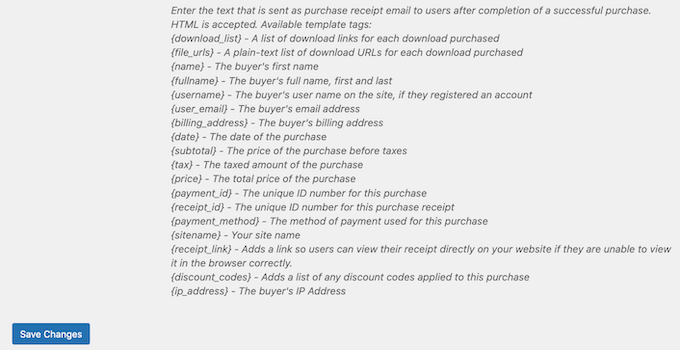
Когда вы закончите вносить изменения, вы можете отправить тестовое электронное письмо, чтобы увидеть, как сообщение будет выглядеть для ваших клиентов.
Для этого просто нажмите кнопку «Отправить тестовое электронное письмо», и Easy Digital Downloads отправит электронное письмо на адрес электронной почты вашего администратора.
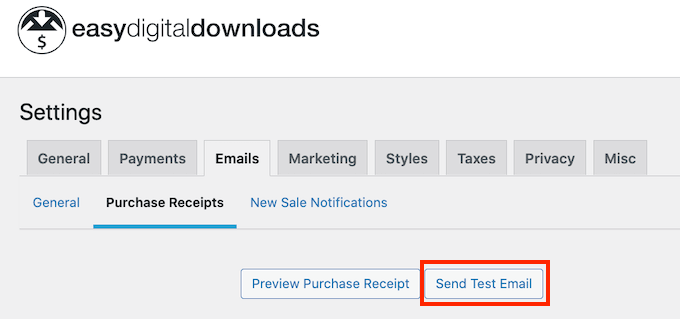
Вы нажали кнопку «Отправить тестовое письмо», но не получили тестовое письмо? Возможно, ваш сайт не отправляет электронные письма должным образом. Если клиенты не получат электронные письма с подтверждением покупки, они не смогут загрузить ваше цифровое искусство и графику.
Имея это в виду, вы можете следовать нашему руководству о том, как исправить проблему WordPress, не отправляющую электронную почту, чтобы убедиться, что ваши электронные письма доходят до ваших клиентов. Вы также можете проверить WP Mail SMTP, наше решение проблем с электронной почтой WordPress.
Если вы довольны тем, как выглядит электронное письмо с квитанцией о покупке, вы можете продолжить и нажать кнопку «Сохранить изменения».
Шаг 6. Проверьте цифровую загрузку
После того, как вы создали свой первый продукт Easy Digital Downloads и настроили электронные письма о покупке, рекомендуется убедиться, что посетители могут купить его без каких-либо проблем.
Прежде чем совершить тестовую покупку, важно перевести Easy Digital Downloads в тестовый режим. Это позволяет вам протестировать процесс покупки без необходимости вводить информацию о вашей кредитной или дебетовой карте.
Чтобы перевести свой сайт в тестовый режим, вы можете перейти в « Загрузки» » Настройки и нажать на вкладку «Платежи».
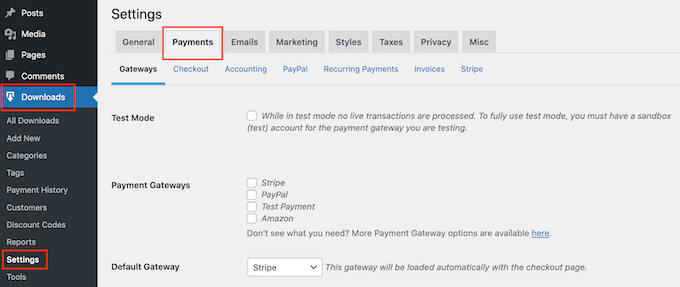
В разделе «Шлюзы» вы захотите включить «Тестовый режим», установив первый флажок.
Затем найдите запись «Платежные шлюзы» и установите флажок «Проверить платеж» справа. Наконец, откройте раскрывающийся список «Шлюз по умолчанию» и выберите «Проверить платеж».
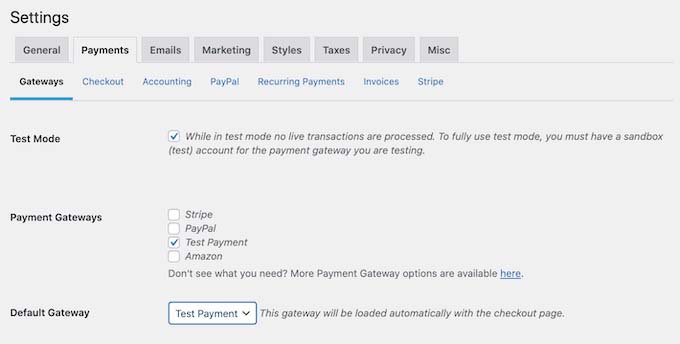
После этого прокрутите экран вниз и нажмите «Сохранить изменения».
Теперь, когда вы находитесь в тестовом режиме, перейдите в «Загрузки» » Все загрузки . Здесь найдите продукт, который вы хотите протестировать, и нажмите на его ссылку «Просмотреть».
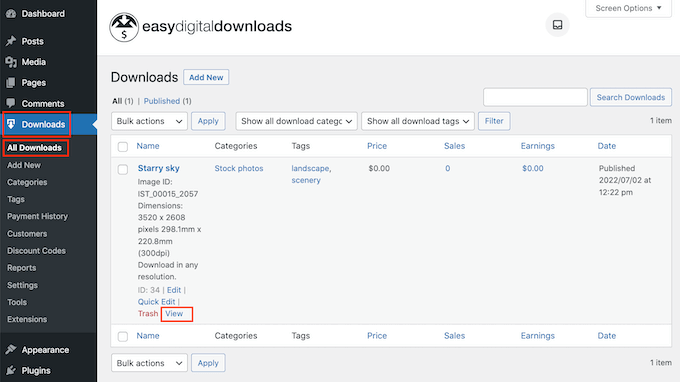
Откроется страница продукта, на которой покупатели могут купить эту цифровую загрузку.
Чтобы совершить пробную покупку, нажмите кнопку «Купить».
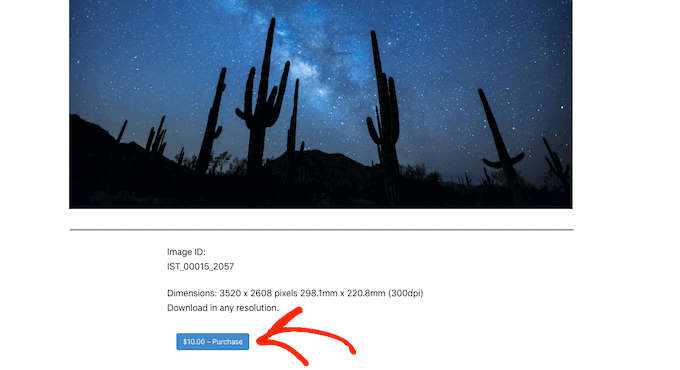
Теперь Easy Digital Downloads добавит этот товар в вашу корзину.
После этого самое время нажать на кнопку «Оформить заказ».
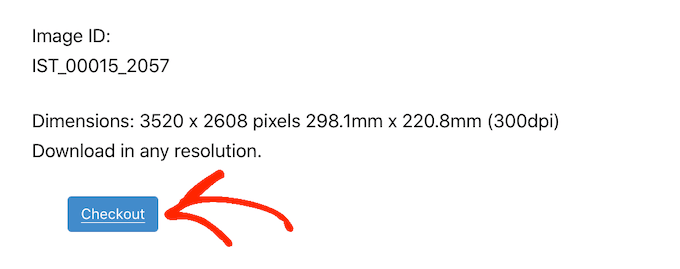
Поскольку мы работаем в тестовом режиме, вы можете просто ввести свой адрес электронной почты и имя, а затем нажать «Купить».
Вам не нужно вводить платежную информацию.
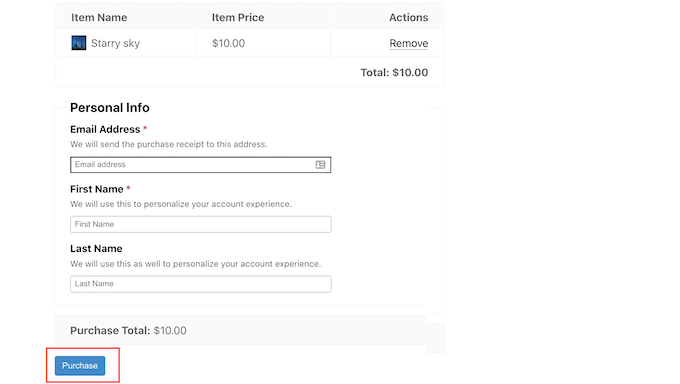
Через несколько секунд вы получите электронное письмо с подтверждением покупки, содержащее ссылку для загрузки вашего файла.
Если все работает и вы можете получить доступ к своему файлу, вы можете добавить больше цифровых продуктов на свой сайт, повторив тот же процесс, описанный выше.
После завершения теста не забудьте вывести свой сайт из тестового режима, чтобы вы могли принимать платежи от своих посетителей.
Для этого просто перейдите в Загрузки » Настройки » Платежи . Затем вы можете снять флажок «Тестовый режим» в настройках вашего платежного шлюза.
Шаг 7. Выбор и настройка темы WordPress
Темы контролируют внешний вид вашего веб-сайта WordPress, включая цвета, макет и шрифты. Ваша тема является лицом вашего сайта WordPress и играет важную роль в том, как посетители видят ваш бренд.
Существуют тысячи различных бесплатных и премиальных тем WordPress на выбор. Вы хотите убедиться, что выбрали высококачественную тему WordPress, которая хорошо выглядит и имеет именно те функции, которые вам нужны.
Чтобы помочь вам сделать правильный выбор, мы составили список самых популярных тем WordPress. Наш лучший выбор — тема Astra, поскольку она полностью совместима с Easy Digital Downloads, бесплатна для начала работы и полностью настраиваема.
После того, как вы выбрали тему, вы можете ознакомиться с нашим руководством по установке темы WordPress.
Кроме того, вы можете создать свою собственную тему с нуля с помощью SeedProd. Это лучший на рынке конструктор тем WordPress с возможностью перетаскивания, который используется более чем на 1 миллионе веб-сайтов.
SeedProd также поставляется с множеством готовых, профессионально разработанных шаблонов. Эти шаблоны включают в себя макеты, которые идеально подходят для продвижения графики, такой как стоковые фотографии, рабочие листы и электронные книги.
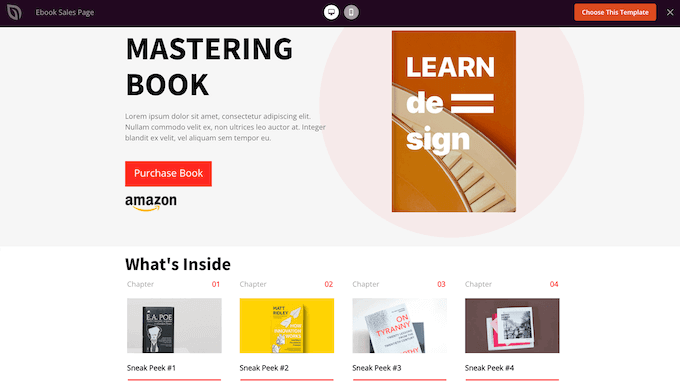
Для получения более подробной информации ознакомьтесь с нашим руководством о том, как создать собственную тему WordPress (кодирование не требуется).
Шаг 8. Продвижение ваших цифровых загрузок
Если вы собираетесь продавать свое цифровое искусство и графику на своем новом сайте, вам нужно будет направлять трафик на разные страницы продуктов.
Это может означать добавление страницы продукта в меню вашего веб-сайта. Вы также можете создать страницу продаж для рекламы своих цифровых продуктов, а затем включить ссылки на различные продукты, которые вы упомянули, чтобы посетители могли их проверить.
Мы также видели, как цифровые художники создают блоги, в которых они пишут о своей работе, делятся советами и практическими руководствами, а также освещают другие актуальные темы. Эти посты — идеальное место для включения ссылок на любое цифровое искусство и графику, которые читатели могут купить.
Независимо от того, как вы продвигаете продукт, вам необходимо знать его URL.
Чтобы найти эту ссылку, просто перейдите в раздел Загрузки » Все загрузки . Затем вы можете найти продукт, на который хотите сослаться, и щелкнуть его ссылку «Изменить».
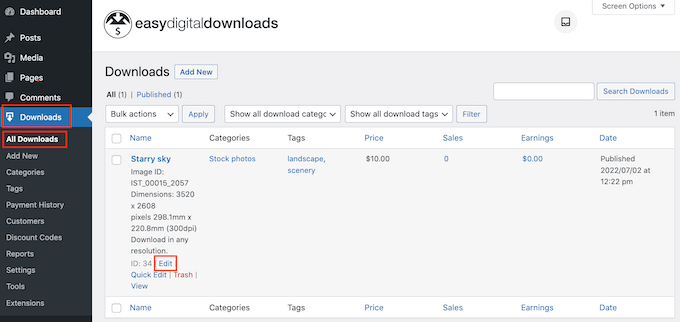
Вы найдете URL-адрес непосредственно под названием продукта.
Теперь вы можете ссылаться на эту страницу продукта из любой области вашего веб-сайта, просто используя этот URL-адрес. Чтобы узнать больше, ознакомьтесь с нашим пошаговым руководством о том, как добавить ссылку в WordPress.
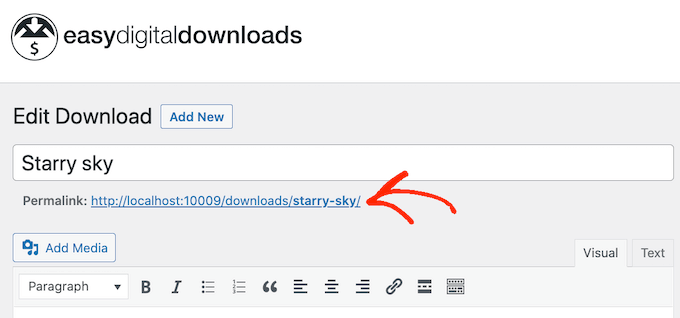
Easy Digital Downloads также создает уникальную кнопку «Купить» для каждого продукта. Вы можете добавить эту кнопку на любую страницу, публикацию или область с виджетами. Таким образом, посетитель может приобрести конкретный продукт с любой страницы вашего сайта.
Когда посетитель нажимает на эту кнопку, он добавляет этот товар в свою корзину. Таким образом, посетители могут начать процесс покупки из любого места, не посещая отдельную страницу продукта.
Вы можете добавить эту кнопку на свой сайт, используя шорткод, который Easy Digital Downloads создает автоматически.
Чтобы получить шорткод продукта, просто прокрутите его до раздела «Настройки загрузки». Затем вы можете скопировать текст в поле «Шорткод покупки».
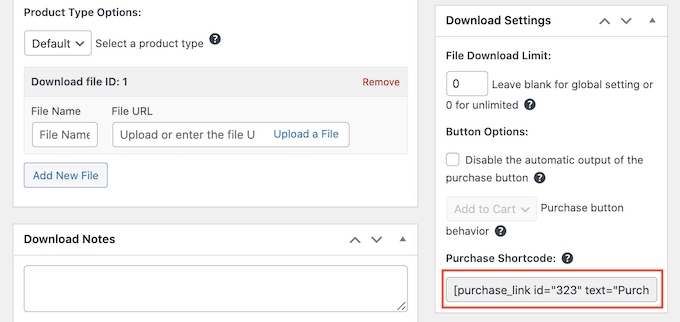
Теперь вы можете добавить шорткод к любому сообщению или странице или даже к области, готовой для виджетов, например, к боковой панели вашего веб-сайта. Для получения более подробной информации о том, как разместить шорткод, вы можете посмотреть наше руководство о том, как добавить шорткод в WordPress.
Вы можете проверить это, вставив скопированный шорткод в запись блога или на страницу, после чего вы должны увидеть кнопку «Купить» в области контента.
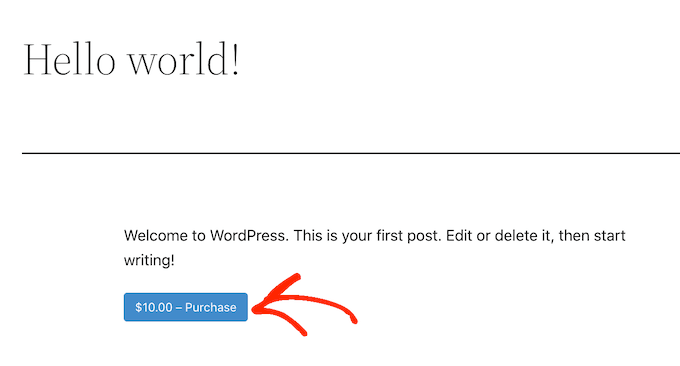
Если ваши посетители нажмут на эту кнопку, она превратится в кнопку «Оформить заказ». Чтобы завершить покупку, ваши пользователи просто щелкнут ее еще раз, чтобы перейти на страницу оформления заказа, где они могут ввести платежную информацию и купить ваше цифровое искусство или графику.
БОНУС – Инструменты для продажи большего количества цифрового искусства и графики
Есть 2 основных способа продать больше своих произведений искусства: увеличить посещаемость вашего веб-сайта и убедить больше посетителей вашего веб-сайта совершить покупку.
Здесь на помощь приходят плагины WordPress.
Вот некоторые из наших лучших плагинов, которые могут помочь вам получить больше трафика и продавать больше ваших произведений искусства и графики:
Часто задаваемые вопросы о продаже цифрового искусства и графики в Интернете
Многие из наших читателей обращались к нам с вопросами о продаже своего цифрового искусства и графики. Ниже мы постарались ответить на некоторые из наиболее часто задаваемых вопросов.
Где я могу продать свое цифровое искусство в Интернете?
Существует множество платформ, магазинов и цифровых торговых площадок, где вы можете загружать свое цифровое искусство и продавать его.
Некоторые популярные среди художников варианты включают Etsy, Amazon и Fine Art America.
Многие из этих платформ уже имеют большую аудиторию. Загружая свои работы на эти сайты, вы получаете существующую аудиторию людей, которые используют платформу.
Тем не менее, многие из этих торговых площадок и веб-сайтов берут процент с каждой вашей продажи, а некоторые даже взимают авансовые платежи. Чтобы увеличить свою прибыль, мы рекомендуем вместо этого создать собственный веб-сайт.
Таким образом, вы будете иметь полный контроль над своим брендом и получать всю прибыль от каждой цифровой продажи.
Сколько стоит создать веб-сайт для моего цифрового искусства?
Создать цифровой магазин намного проще и дешевле, чем открыть физический магазин.
Вы можете начать с хостинга SiteGround EDD за 5 долларов в месяц и использовать бесплатные плагины и темы, чтобы ограничить свои расходы. Мы всегда рекомендуем бизнес-модель, в которой вы начинаете с малого. Таким образом, вы сможете тратить больше денег, формируя свою аудиторию и начав продавать больше цифрового искусства и графики.
Используя Easy Digital Downloads для продажи своих произведений искусства, вы можете избежать многих первоначальных затрат и сборов с посредниками, которые вы обычно получаете при продаже через онлайн-рынок, такой как Etsy. Вместо этого вам просто нужно заплатить стандартную комиссию за транзакцию по кредитной карте.
Для получения дополнительной информации см. нашу статью о том, сколько стоит создать веб-сайт WordPress.
Могу ли я также продавать физические продукты?
В какой-то момент вы можете захотеть продавать физические продукты. Например, вы можете создавать товары с изображением вашей графики или продавать свое цифровое искусство в виде отпечатков в рамке.
Несмотря на название, Easy Digital Downloads также может продавать физические продукты. Существует даже надстройка Simple Shipping, которая добавляет функции доставки в плагин Easy Digital Downloads. Таким образом, вы можете отправлять свои фирменные товары, отпечатки в рамках или другие физические продукты своим клиентам, используя инструменты, с которыми вы уже знакомы.
Мы надеемся, что эта статья помогла вам научиться продавать цифровое искусство и графику в Интернете. Вы также можете ознакомиться с нашим руководством по лучшим плагинам WordPress для Instagram и о том, как выбрать лучший конструктор сайтов.
Если вам понравилась эта статья, подпишитесь на наш канал YouTube для видеоуроков по WordPress. Вы также можете найти нас в Twitter и Facebook.
